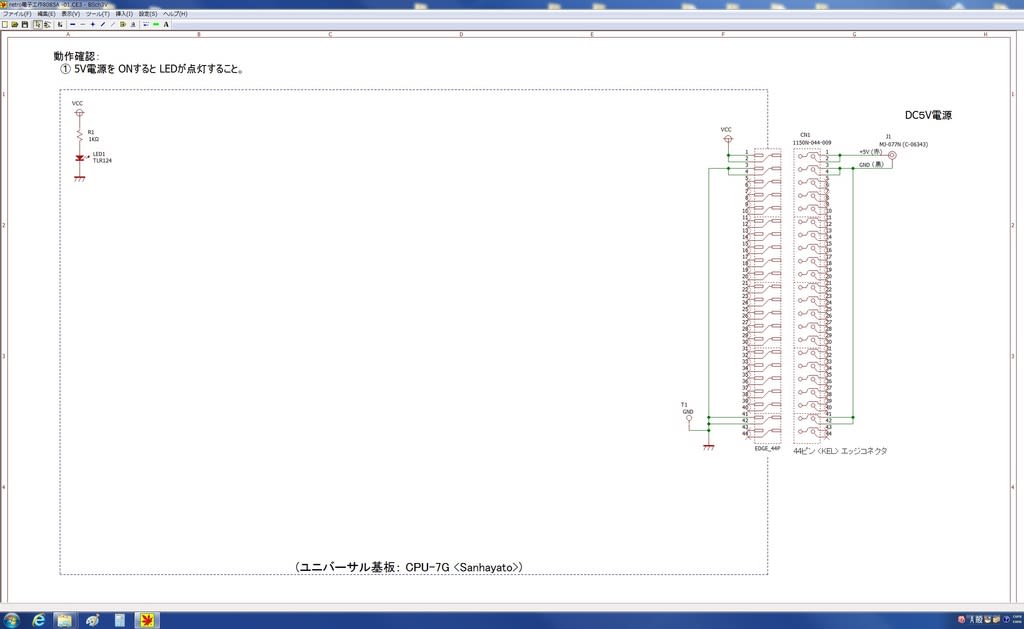電子工作を楽しむために、ぜひとも揃えておきたい、使えるようになっておきたい物の1つが、「回路図CAD」です。
私が 普段使っているのは、水魚堂 さんのフリーソフト
BSch3V (ビー・スケッチ) です。
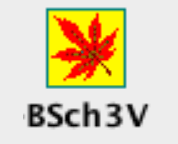
インターネットのアドレス URL:
↓
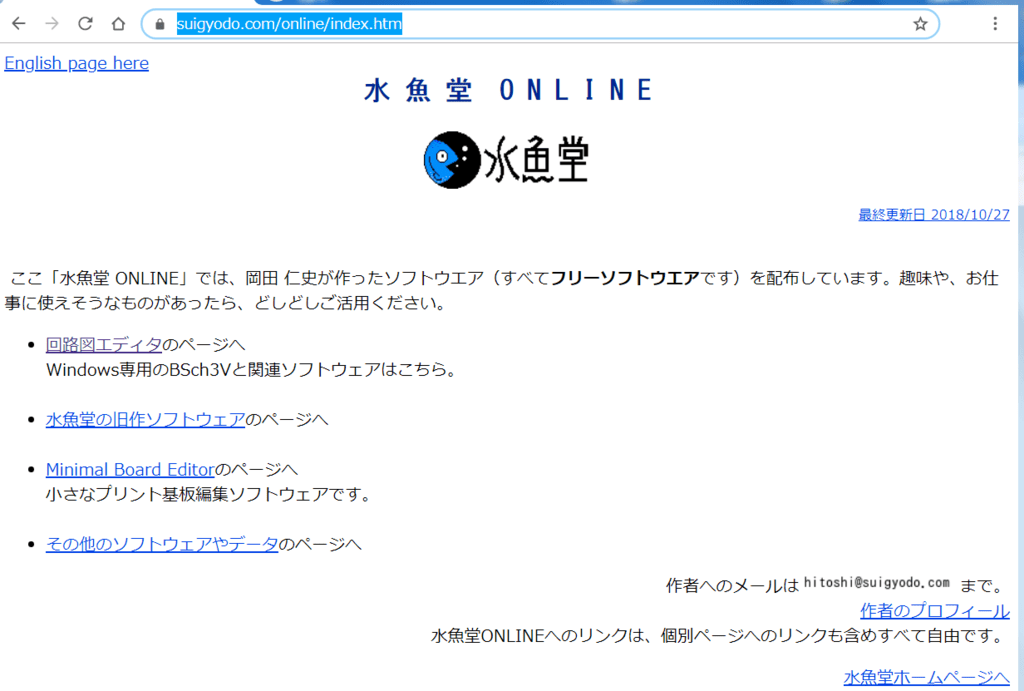
このソフトには 本当にお世話になっていて、作者の岡田さんには 感謝の言葉しかありません。 使い方が非常にシンプルで、それほど説明 無しでも 使いこなす事ができるようになりましたし、ちゃんと「使える」回路図 専用のCADです。 部品も自分で作る事が出来るので、かなりの数の部品を作って、使っています。 (部品作成は LCoV.exe:とりあえず この2つの使い方をマスタすれば 大抵の回路は描けます)
Win7でもWin10でも 問題無く使えるし、これまでにバグらしいバグに遭遇していない とても完成された優秀なフリーソフトといえます。 とにかく、良い仕事してます。(笑)
現在(令和元年)の最新バージョンが、BSch3Vは、0.83.01 です。
ここ ↓ から ダウンロードできますし、
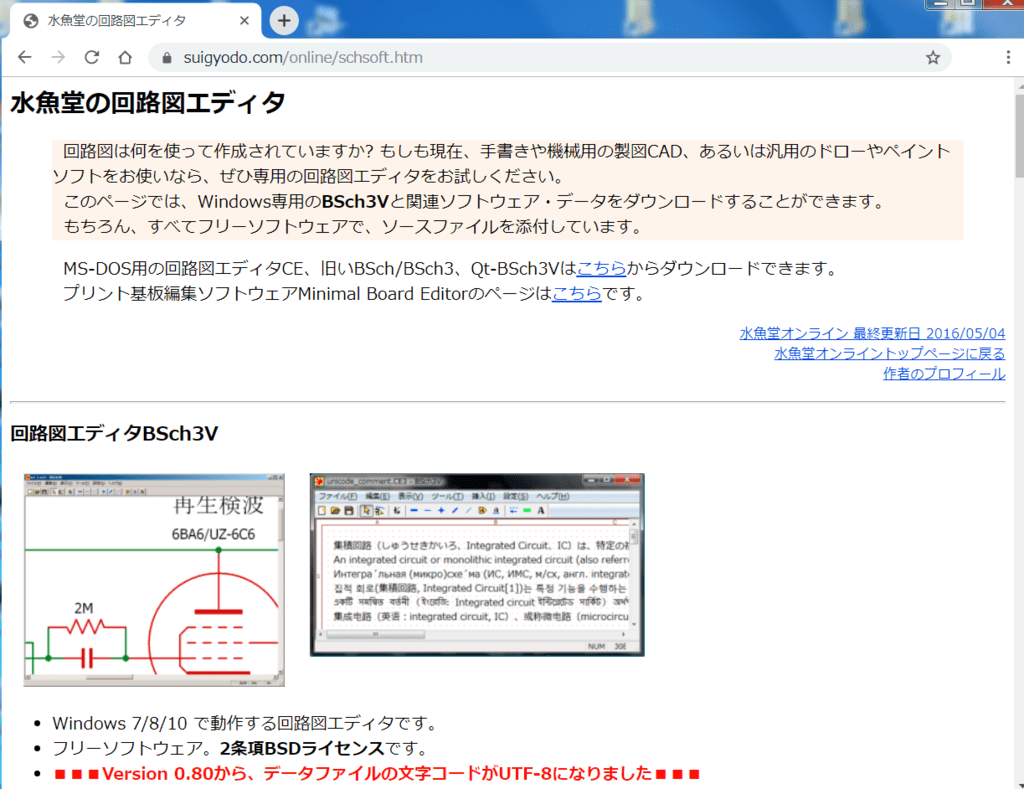
使い方の簡単なマニュアルも ここにあります。
このCADを使っての、私なりの回路図の描き方を書きたいと思います。
それには何か具体的な「題材」があった方が 分かりやすいと思うので、現在 改良・加工している 「I/O BOARD」を例に使いたいと思います。
これを作った方も、趣味で(なのか?) 電子工作をされていて、基板を(ちゃんとしたアートワークで)作成し、ヤフオクで生基板を売っています。
インターネットで回路図まで公開してくださっているので、非常に助かります。 回路図は ↓ ここ。
URL:
↓
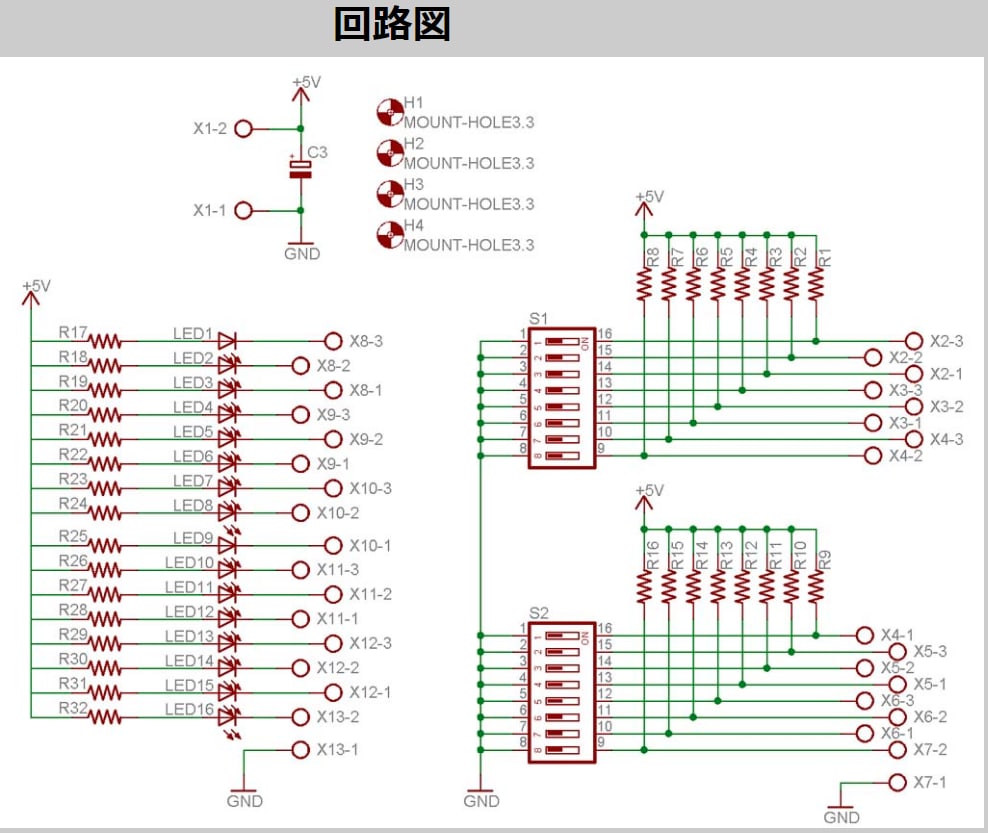
この人が使っているCADは、CadSoft社の「EAGLE」らしく、これはアートワークで基板化するのに優れています。 実際に基板を発注するのは「FUSION PCB」という会社だそうです。 今度、私も使ってみたい!
(さらに ブログやWebページで 製作記事を公開してくれていますし、リンクも自由に張って良いとのことです。 こういったボランティア精神の高い方がいるのは 本当にありがたいことです)
この回路図を BSch3Vを使って、私が書きなおすと こう ↓ なります。

おそらく 細かくて見えないですね? 画像を拡大して見えれば良いのですが(・・・ 画像ファイルを何処かに共有する方法は gooブログには 無いのかな?)
これを 部品実装した 基板の実物↓

ともかく、何が違うかと云うと・・・
私の場合は、部品の実体配置に できるだけ忠実に回路図を描いている・・・ ということです。
部品番号から必死に部品の位置を探さなくとも、だいたいの配置が回路図と実基板とで 合っているので、動作確認の時も楽が出来ます。
”先に 実物があるから 回路図を合わせられるだけでは?” と クレームが入りそうですが、私の場合 回路を基板にする際は、使う部品の形・大きさをコピーにとって、それを切り抜き 基板に配置して 位置を決めながら 回路図を設計します。 だから、新たに設計した回路でも 部品配置と回路図の部品の位置がかなりシンクロします。
アートワーク設計自体は それ専門のプロに任せるのですが、そのアートワーク屋さんに 回路図をもって 部品配置のデザインの意図を伝えられるように考えて CADを使っています。
そうすると、「部品の陰になってLEDが見えづらい」なんて事は避けられますし、基板の大きさに部品が入らない・・・なんてことも まず 起きません。
-----------------------------------------------------------------------------------------------
Appleの創業者:
スティーブ・ジョブズ 曰く、
回路基板の見た目が 美しくないのは、回路の設計自体が美しくないからだ・・・ 「この基板は 見た目が 美しくないから、アートワークをやり直せ!」 と言ったとか・・・
-----------------------------------------------------------------------------------------------
ユニバーサル基板を使って、手作りで試作の回路を組む、手半田で配線する、そんな場合でも
先に回路図を描いておき、それを A3の紙に印刷し、配線完了した線を 赤い色鉛筆でなぞって消して行きます。 そうすれば、「配線忘れ」や「配線ミス」がかなり 防げて、1発で思っていた通りに回路が動きます。
今回、この I/O BOARDを拡張し、「S1モジュール」っぽく改造します。
ただ、コネクタを追加するだけなのですが、回路図を描いてみたら 結構大変そうです。 こんな感じ ↓
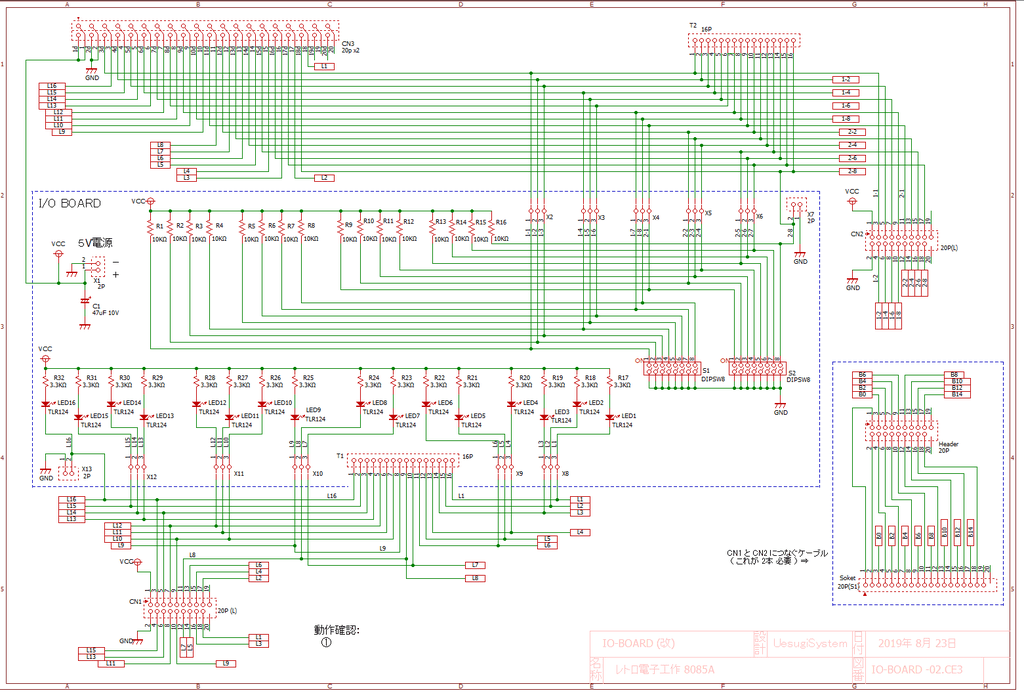
中央の点線の中が オリジナルの「I/O BOARD」で、その周りの回路が下基板に 作る 「変換コネクタ」との接続部分です。 (ますます 細かすぎて 見えないかもしれません)
とにかく、もう少し 使いやすくしたいと考えています。
ただ、配線の手間がすごい・・・
最初から 自分 で 全部 手作りで作った方が早かったかもしれない。(笑)
回路図 欲しい人は 連絡ください。
私もボランティア精神で すべて公開します。
ーーー 昔話を少し・・・
昔は、回路図を描くのに OrCAD(オア キャド)という 有償のCADを使っていました。 十数万円もする高額なソフトで、個人ではとてもでは買える代物ではありませんでした。 それもプリンタポートやシリアルポートに「アクセス・キー」なる装置を付けないと起動すらしない=PC1台でしか動かせない、プロテクトがガチガチのソフトだったのです。
その後、Protel(プロテル)という回路図CADも使いました。 これも 結構な金額がするソフトです。 しかも 高機能な分、使い方がなかなか難しい。
それが 今では、BSchをはじめとする、高機能で十分 実用的に使えて、かつ フリーで入手できる 回路図CADがいくつもあります。
・・・ 良い時代になったものです。














 3ピンソケットに小さな基板
3ピンソケットに小さな基板






 表側
表側 反対側
反対側